如果在视频中看到非常好看的一个画面,很多朋友就会想要将其截取下来的话就可以使用迅捷视频转换器,不知道如何使用这款软件截图的朋友可以来看看下面关于迅捷视频转换器对视频进行单张截图的操作教程分享。

迅捷视频转换器对视频进行单张截图的操作教程分享
1、首先打开软件,我们在界面右下方找到“视频截图”选项,点击该选项就可以进入到视频截图页面。
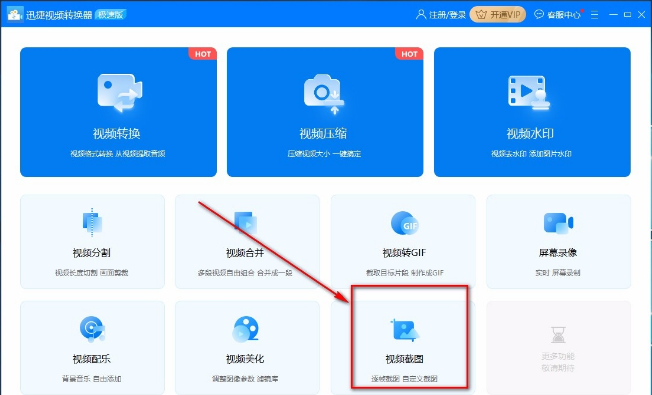
2、接着在视频截图页面中,我们在页面上找到视频添加按钮,点击该按钮就可以进入到文件添加页面。
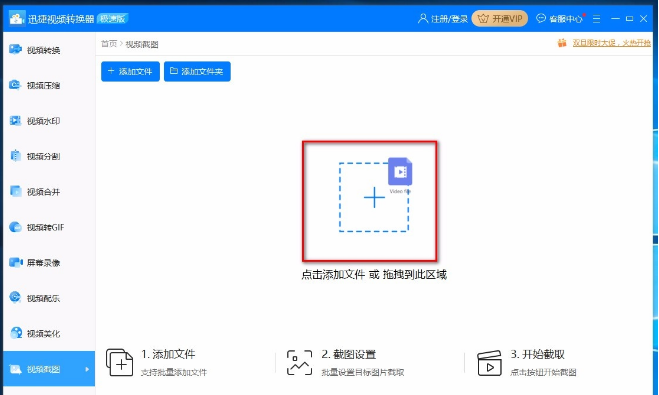
3、在文件添加页面中,我们将需要截图的视频选中,再点击页面右下角的“打开”按钮就可以了。
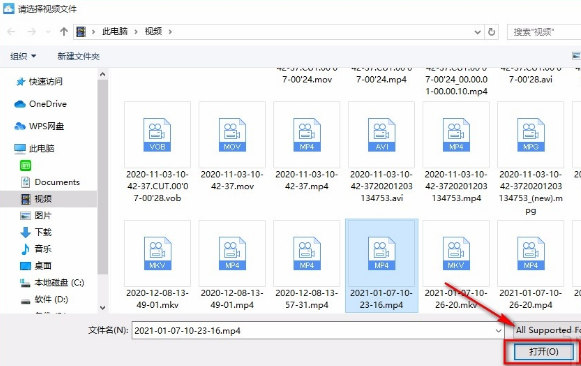
4、随后在界面右上方找到“截图设置”选项,我们点击该选项,界面上就会弹出一个截图设置窗口。
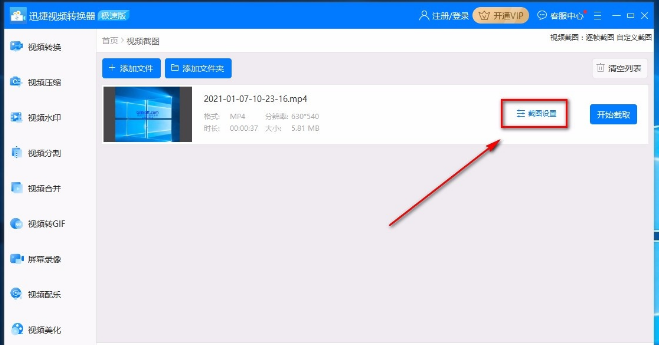
5、在截图设置窗口中,我们在窗口左下方点击“单张截图”选项,并移动进度条上的光标,将其移动到视频截图的位置。
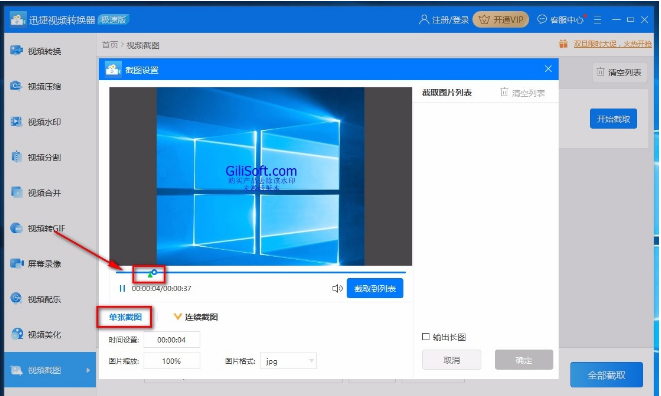
6、然后在窗口下方找到“图片缩放”和“图片格式”选项,我们根据自己的需要对这两个参数进行设置。
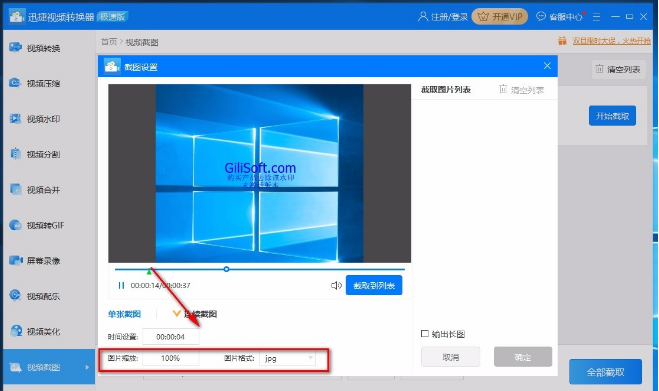
7、紧接着在窗口中依次点击“截取到列表”和“确定”按钮,我们就可以返回到视频截图页面。
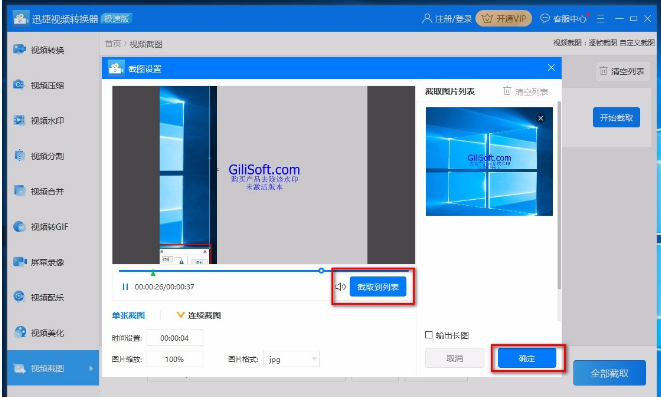
8、接下来在界面底部找到“更改目录”按钮,我们点击该按钮就可以进入到文件保存路径选择页面。
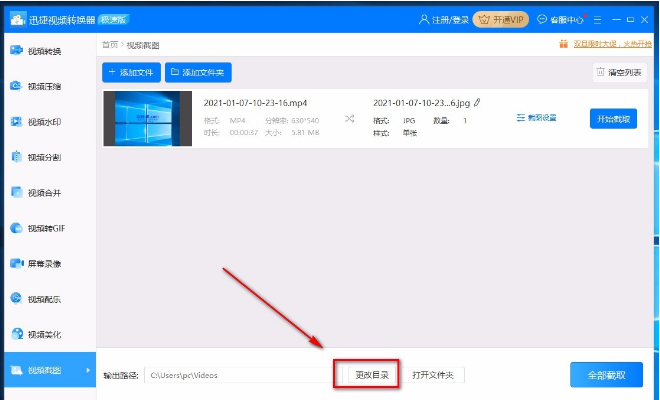
9、在文件保存路径选择页面中,我们将文件的保存位置选中,再点击页面右下角的“选择文件夹”按钮就可以了。
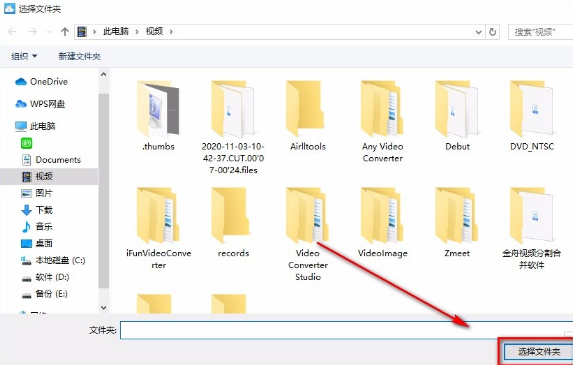
10、完成以上所有步骤后,我们在界面右上角找到“开始截取”按钮,点击该按钮就可以开始截图,并将其保存在指定的文件夹中。
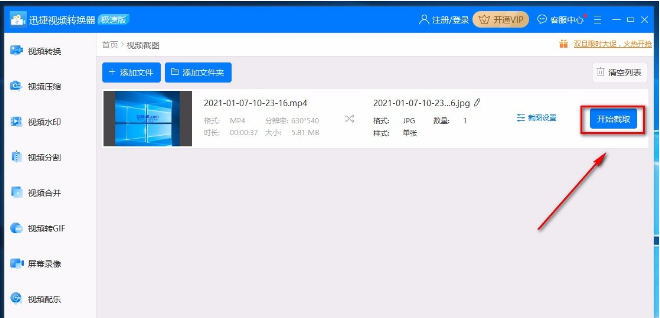
文明上网,理性发言,共同做网络文明传播者